CAD中高考试要求块插入尺寸设置详细常用快捷命令.docx
《CAD中高考试要求块插入尺寸设置详细常用快捷命令.docx》由会员分享,可在线阅读,更多相关《CAD中高考试要求块插入尺寸设置详细常用快捷命令.docx(20页珍藏版)》请在冰点文库上搜索。
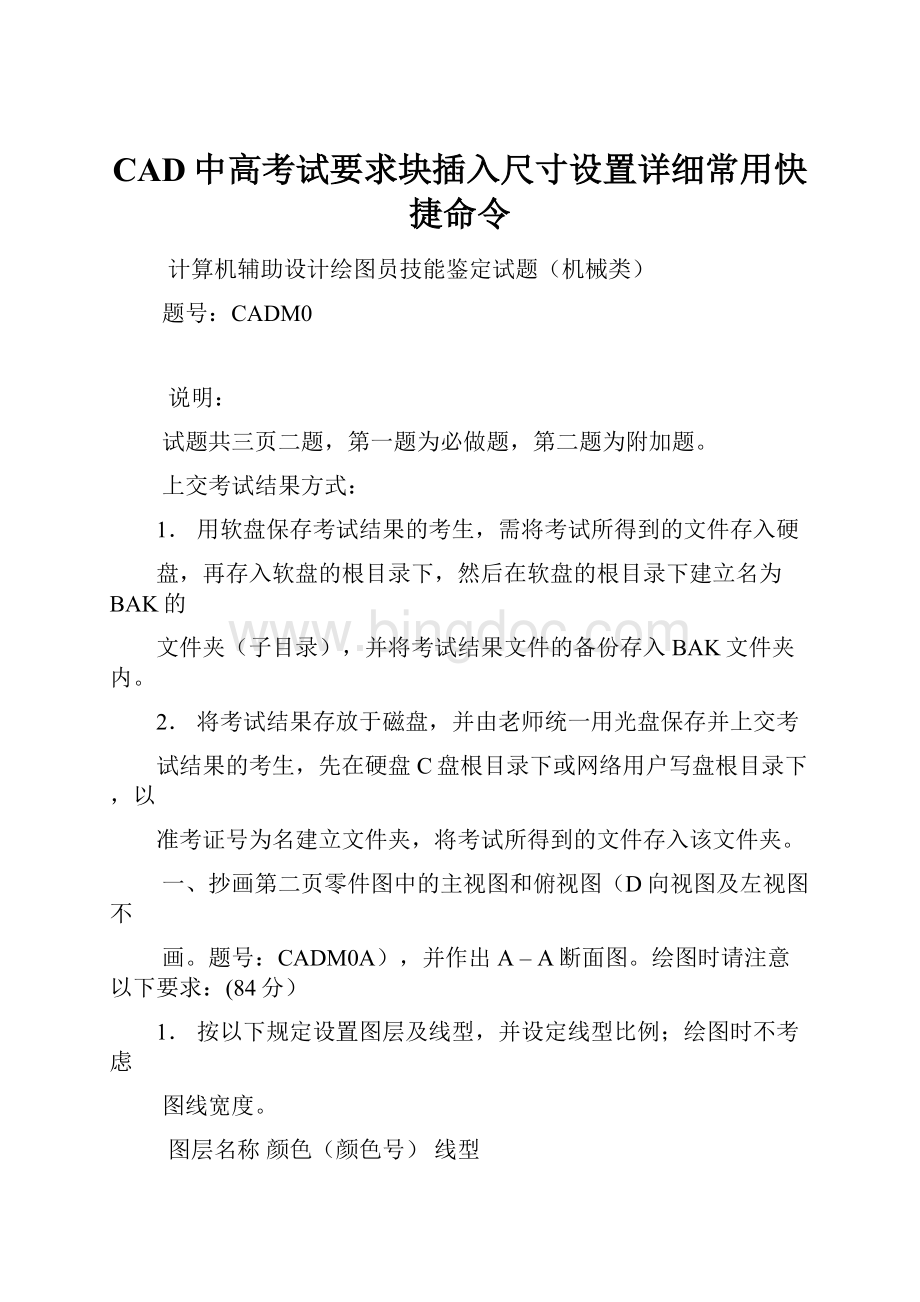
CAD中高考试要求块插入尺寸设置详细常用快捷命令
计算机辅助设计绘图员技能鉴定试题(机械类)
题号:
CADM0
说明:
试题共三页二题,第一题为必做题,第二题为附加题。
上交考试结果方式:
1.用软盘保存考试结果的考生,需将考试所得到的文件存入硬
盘,再存入软盘的根目录下,然后在软盘的根目录下建立名为BAK的
文件夹(子目录),并将考试结果文件的备份存入BAK文件夹内。
2.将考试结果存放于磁盘,并由老师统一用光盘保存并上交考
试结果的考生,先在硬盘C盘根目录下或网络用户写盘根目录下,以
准考证号为名建立文件夹,将考试所得到的文件存入该文件夹。
一、抄画第二页零件图中的主视图和俯视图(D向视图及左视图不
画。
题号:
CADM0A),并作出A–A断面图。
绘图时请注意以下要求:
(84分)
1.按以下规定设置图层及线型,并设定线型比例;绘图时不考虑
图线宽度。
图层名称颜色(颜色号)线型
01绿(3)实线CONTINUOUS(粗实线用)
02白(7)实线CONTINUOUS(细实线、尺寸标
注及文字用)
04黄
(2)虚线Acad-iso02w100
05红
(1)点画线Acad-iso04w100
07粉红(6)双点画线PHANTOM
2.按1:
1比例设置A3图幅(横装),留装订边,画出图纸边界线
及图框线;
3.按下图尺寸及格式画出标题栏,填写标题栏内文字(注:
考生单
位一栏填写考生所在单位名称,无单位者填写“街道办事处”五个字);
4.完成以上各项后,以“A3.DWG”为文件名存盘,供第二题使用;
5.按图示尺寸1:
1画图,作图力求准确,符合国家标准的规定,
投影关系正确;
6.标注尺寸:
标注主视图、俯视图中的尺寸及表面粗糙度代号,
其它不用标注;
7.完成以上操作后,将图形以考生姓名每个字的汉语拼音第一个
字母连续大写加上数字1作为文件名进行保存,例如,考生陈大勇的文
件名为CDY1.dwg。
二、几何作图(见第三页)(16分)
取出A3.DWG图形文件,按第三页试题修改题号为CADM0B,再作出
第三页所示图形:
1.按图示尺寸画出图2-1的几何图形,不注尺寸;
2.按图2-2所示尺寸画出组合体的三视图。
不注尺寸;
3.存盘。
文件的命名按第一题第7点的要求,把1改为2,例如,
考生陈大勇的文件名为:
CDY2.dwg。
三、退出绘图系统,按规定要求保存所有考试结果文件。
计算机辅助设计中、高级绘图员鉴定标准
一、计算机辅助设计(机械/建筑类)中级鉴定标准
知识要求:
1、掌握微机绘图系统的基本组成及操作系统的一般使用知识;
2、掌握基本图形的生成及编辑的基本方法和知识;
3、掌握复杂图形(如块的定义与插入、图案填充等)、尺寸、复杂文本等的生成及编辑的方法和知识;
4、掌握图形的输出及相关设备的使用方法和知识。
技能要求:
1、具有基本的操作系统使用能力;
2、具有基本图形的生成及编辑能力;
3、具有复杂图形(如块的定义与插入、图案填充等)、尺寸、复杂文本等的生成及编辑能力;
4、具有图形的输出及相关设备的使用能力。
实际能力要求达到:
能使用计算机辅助设计绘图与设计软件(AutoCAD)及相关设备以交互方式独立、熟练地绘制产品的二维工程图。
鉴定内容:
(一)文件操作
1、调用已存在图形文件;
2、将当前图形存盘;
3、用绘图机或打印机输出图形。
(二)绘制、编辑二维图形
1、绘制点、线、圆、圆弧、多段线等基本图素;绘制字符、符号等图素;绘制复杂图形,如块的定义与插入、图案填充、复杂文本输入等。
2、编辑点、线、圆、圆弧、多段线等基本图素,如删除、恢复、复制、变比等;编辑字符、符号等图素;编辑复杂图形,如插入的块、填充的图案、输入的复杂文本等。
3、设置图素的颜色、线型、图层等基本属性。
4、设置绘图界限、单位制、栅格、捕捉、正交等。
5、标注长度型、角度型、直径型、半径型、旁注型、连续型、基线型尺寸;修改以上各种类型的尺寸;标注尺寸公差。
三、计算机辅助设计(机械类)高级鉴定标准
知识要求:
掌握微机绘图系统的基本组成及操作系统的一般使用知识;
掌握基本图形的生成及编辑的基本方法和知识;
掌握复杂图形(如块的定义与插入、外部引用、图案填充等)、尺寸、复杂文本等的生成及编辑的基本方法和知识;
掌握图形的输出及相关设备的使用方法和知识;
掌握三维图形的生成及编辑的基本方法和知识;
掌握三维图形到二维视图的转换方法和知识;
掌握图纸空间浮动视窗图形显示的方法与知识
掌握软件提供的相应的定制工具的使用方法和知识;
掌握形与汉字的定义与开发方法和知识;
掌握菜单界面的用户化定义方法和知识;
掌握AutoCAD软件中各种常用文本文件的格式;
掌握AutoCAD软件的安装与系统配置方法和知识。
技能要求:
具有基本的操作系统使用能力;
具有基本图形的生成及编辑能力;
具有复杂图形(如块的定义与插入、外部引用、图案填充等)、尺寸、复杂文本等的生成及编辑能力;
具有图形的输出及相关设备的使用能力;
具有三维图形的生成及编辑能力;
具有三维图形到二维视图的转换能力;
具有在图纸空间浮动视窗内调整图形显示的能力
具有软件提供的相应的定制工具的使用能力;
具有形与汉字的定义与开发能力;
具有菜单界面的用户化定义能力;
具有基本读懂AutoCAD软件中各种常用文本文件的能力:
具有AutoCAD软件的安装与系统配置的能力。
一、创建符合国家标准规定的标注样式在用AutoCAD2004标注尺寸前,为了使所注尺寸符合国家标准的有关规定,所以应设置与之对应的标注样式,称为“GB”样式。
由于国家标准对角度尺寸、直径和半径尺寸又有一些专门的规定,如角度尺寸的数字须水平书写,所以还须对角度尺寸、直径和半径尺寸在“GB”样式的基础上,再分别设置成子样式。
在尺寸标注时,只要选取了“GB”样式,AutoCAD会根据标注对象的类型自动选择相应的子样式。
“GB”样式的具体设置步骤如下:
1、用于线性尺寸标注
1)单击
,在“标注样式管理器”对话框中单击
。
2)在“创建新标注样式”对话框中的“新样式名”框内输入GB。
3)在“基础样式”下拉列表框中选择ISO-25。
4)在“用于”下拉列表框中选择“所有标注”。
5)单击继续,屏幕上出现如下图对话框。
6)选择“直线和箭头”选项卡,按下图数据设置:
7)选择“文字”选项卡,为了使所标注的尺寸文本符合国家标准,在文字外观选项组内单击“文字样式”下拉列表框右边的按钮…进入“文字样式”对话框,在“字体名”下拉列表框中选择gbenor.shx,单击“新建”,在“新建文字样式”对话框中输入新的标注文本样式名“尺寸”,单击“确定”回到“文字样式”对话框。
此时可在“样式名”下拉列表框中看到名为“尺寸”新的标注文本样式,单击关闭回到“新建标注样式”对话框;在“文字样式”下拉列表框中选择尺寸,“文字高度”采用缺省值2.5;其它所有设置继承ISO-25标注样式的属性。
8)选择“主单位”选项卡,按下图数据设置:
需要说明的是这里暂不设置公差,到时可另外设置尺寸公差标注样式标注公差。
设置结束后,单击“确定”回到“标注样式管理器”对话框,现在从“样式”栏内用户可看到增加了GB新样式。
2、用于非圆直径尺寸标注
在前缀中加入“%%c”,其它同上。
3、用于角度尺寸标注
1)在“标注样式管理器”对话框中单击
。
2)在“用于”下拉列表框中选择“角度标注”。
3)在“基础样式”下拉列表框中选择GB。
4)单击继续,屏幕上出现如下图对话框。
5)选择“文字”选项卡,按下图数据设置:
其它所有设置继承GB标准样式的属性。
设置结束后用户在“样式”栏内又可看到在GB样式下产生了一个角度子样式。
4、用于直径标注
1)在“标注样式管理器”对话框中单击
。
2)在“用于”下拉列表框中选择“直径标注”。
3)在“基础样式”下拉列表框中选择GB。
4)单击继续,屏幕上出现如下图对话框。
5)选择“文字”选项卡,按下图样式设置:
其它所有设置继承GB标注样式的属性,同样直径子样式产生。
5、用于半径标注
1)在“标注样式管理器”对话框中单击
。
2)在“用于”下拉列表框中选择“半径标注”。
3)在“基础样式”下拉列表框中选择GB,单击继续。
4)“文字”选项卡设置同直径标注。
5)选择Fit选项卡,按下图样式设置:
其它所有设置继承GB标注样式的属性,半径标注子样式由此产生。
二、创建几种符合国家标准的尺寸公差标注样式
1、上、下偏差不等,且偏差值不为零的标注样式
1)在“标注样式管理器”对话框中单击
。
2)在“创建新标注样式”对话框中的“新样式名”框内输入“极限偏差”;在“基础样式”下拉列表框中选择非圆直径;在“用于”下拉列表框中选择“所有标注”;单击继续,屏幕上出现“新建标注样式:
极限偏差”对话框。
3)选择“公差”选项卡,将“公差格式”选项组内的各种数据调整到如下图所示。
值得一提的是,该选项组内的上偏差值与下偏差值为零件图中某一值,一般情况下各个尺寸的上、下偏差值是不同的,用户可在“特性”对话框中修改。
上偏差值默认为正值,下偏差值默认为负值。
2、上、下偏差不等,且其中一偏差值为零的标注样式
1)操作方法同“极限偏差”,但样式名取为“基准孔或轴”。
2)“公差”选项卡的调整见下图。
3、上、下偏差相等的标注样式
1)操作方法同“极限偏差”,但在“基础样式”下拉列表框中可根据具体情况选择非圆直径或GB,样式名取为“对称偏差”。
2)“公差”选项卡的调整见下图。
三、标注表面粗糙度
表面粗糙度标注在12层,线宽按下表要求,其它同11层。
1、符号尺寸
符号的尺寸mm
轮廓线的线宽b
0.35
0.5
0.7
1
1.4
2
数字与大写字母(或/和小写字母)的高度h
2.5
3.5
5
7
10
14
符号的线宽d’
数字与字母的笔画宽度d
0.25
0.35
0.5
0.7
1
1.4
高度H1
3.5
5
7
10
14
20
高度H2
8
11
15
21
30
42
2、定义表面粗糙度块的属性
绘图→块→定义属性,出现如下图所示的“属性定义”对话框,按图中格式设置:
3、建立带属性的表面粗糙度块(外部块)
1)单击文件→输出…,弹出“输出数据”对话框,按下图所示设置:
2)单击“保存”按钮,命令行提示:
[=(块=输出文件)/*(整个图形)]<定义新图形>:
回车
3)指定最低点作为插入基点并选择对象(粗糙度符号),回车
注意:
上面建立的带属性的表面粗糙度块只能用于插入A、B两处,如果再用该图块在C、D两点处插入粗糙度符号时,会发现属性文本的填写角度不能符合标注要求。
要做到正确标注出这两点处的粗糙度值,还得另外定义一个带有属性的图块,把属性文本的旋转角度定为180°。
这是在插入带有属性的图块并旋转角度时应该注意的问题。
四、标注形位公差
1、快速引线标注命令
⑴标注形位公差
先设置再标注
基准符号可事先做成图块,用时插入。
⑵标注倒角尺寸
同样先设置引线,再标注。
删除:
E圆:
C
移动:
M圆弧:
A
复制:
CO椭圆:
EL
镜像:
MI圆环:
DO
偏移:
O点:
PO
阵列:
AR定数等分点:
DIV
旋转:
RO定距等分点:
ME
修剪:
TR矩形:
REC
延伸:
EX正多边形:
POL
倒角:
CHA多段线:
PL
圆角:
F编辑多段线:
PE
打断:
BR样条曲线:
SPL
合并:
J编辑样条曲线:
SPE
缩放:
SC直线:
L
拉伸:
S构造线:
XL
拉长:
LEN图案填充:
BH
编辑图案填充:
HE
图块:
B
外部图块:
W
插入块:
I
单行文字:
TEXT
多行文字:
MT
表格样式:
TS
图层:
la
块:
b
插入块命令:
i
属性编辑:
att
中点:
mid
编辑:
ed
显示坐标:
id
输入绝对相对直角极坐标值:
相对@x增量y增量@长度<角度
工具草图绘制对象扑捉绘图面域
修改实体编辑—交并差